[TOOL/VS CODE] 파이썬 파일 편집시 선택한 범위의 소스 코드 주석 처리하기
■ 파이썬 파일 편집시 선택한 범위의 소스 코드를 주석으로 처리하는 방법을 보여준다. 1. 마우스 드래그나 SHIFT + 화살표 키를 눌러서 주석으로 처리할
■ 파이썬 파일 편집시 선택한 범위의 소스 코드를 주석으로 처리하는 방법을 보여준다. 1. 마우스 드래그나 SHIFT + 화살표 키를 눌러서 주석으로 처리할
■ 여러 줄 선택해서 편집하는 방법을 보여준다. 1. CTRL + ALT 키를 누른 상태에서 위아래 화살표 키를 눌러서 여러 줄을 선택한다. 2.
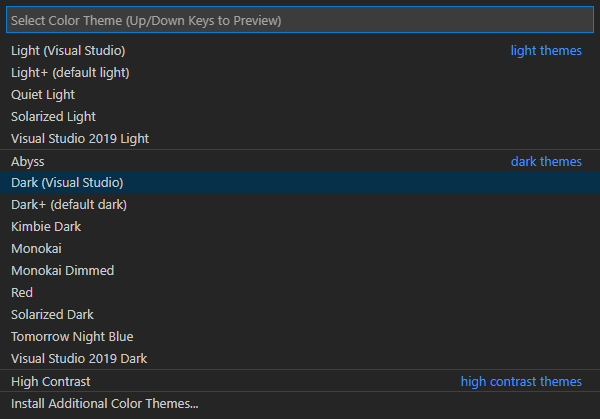
■ 색상 테마를 설정하는 방법을 보여준다. 1. Visual Studio Code를 실행한다. 2. [File] > [Preferences] > [Color Theme] 메뉴를 클릭한다. 3. 아래
■ 한글 깨짐 현상을 해결하는 방법을 보여준다. 1. 비주얼 스튜디오 코드를 실행한다. 2. [File] > [Preferences] > [Settings] 메뉴를 클릭한다. 3. [Settings]
■ 비주얼 스튜디오 코드의 .vscode/launch.json 파일에서 환경 변수를 설정하는 방법을 보여준다. ▶ .vscode/launch.json
|
1 2 3 4 5 6 7 8 9 10 11 12 13 14 15 16 17 18 19 20 21 22 23 24 25 26 27 28 29 30 31 32 33 34 35 36 37 38 39 40 |
{ "version" : "0.2.0", "configurations" : [ { "name" : ".NET Core Launch (web)", "type" : "coreclr", "request" : "launch", "preLaunchTask" : "build", "program" : "${workspaceFolder}/bin/Debug/netcoreapp3.1/TestProject.dll", "args" : [], "cwd" : "${workspaceFolder}", "stopAtEntry" : false, "serverReadyAction" : { "action" : "openExternally", "pattern" : "\\bNow listening on:\\s+(https?://\\S+)" }, "env" : { "ASPNETCORE_ENVIRONMENT" : "Development", "ASPNETCORE_URLS" : "https://localhost:5001", "ASPNETCORE_DETAILEDERRORS" : "1", "ASPNETCORE_SHUTDOWNTIMEOUTSECONDS" : "3" }, "sourceFileMap" : { "/Views" : "${workspaceFolder}/Views" } }, { "name" : ".NET Core Attach", "type" : "coreclr", "request" : "attach", "processId" : "${command:pickProcess}" } ] } |
■ code 명령을 사용해 특정 디렉토리를 열면서 비주얼 스튜디오 코드를 실행하는 방법을 보여준다. 1. [명령 프롬프트]를 실행한다. 2. [명령 프롬프트]에서 아래 명령을
■ Visual Studio Code를 설치하는 방법을 보여준다. 1. CTRL + ALT + T 키를 눌러서 [터미널]을 실행한다. 2. [터미널]에서 아래 명령을 실행해